Vous vous trouvez en train de taper un texto et le clavier n’est pas adapté à la langue que vous saisissez. Vous souhaitez changer le clavier de votre Huawei Y9s pour qu’il passe du français à l’anglais , de l’anglais au chinois ,… Un grand nombre de langues (allemand, portugais, français, anglais, espagnol, russe,… ) peuvent être installées sur les smartphones android. Avec cet article, on va voir premièrement de quelle manière ajouter une nouvelle langue à votre clavier soit par les paramètres de votre Huawei Y9s soit par l’application Message. Dans un deuxième temps nous allons voir de quelle manière switcher de langues quand vous écrivez un texto et enfin comment changer les clavier par défaut sur Huawei Y9s.
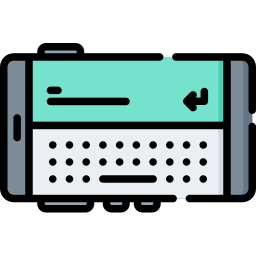
Comment ajouter une nouvelle langue au clavier de votre Huawei Y9s?
Pour ajouter une nouvelle langue au clavier de votre Huawei Y9s, vous pouvez passer par les paramètres de votre android mais également directement par l’application Message .
Ajouter une nouvelle langue de saisie par les paramètres de votre Huawei Y9s
Pour pouvoir changer une langue dans votre clavier, il faut premièrement l’ajouter dans votre clavier. En effet, vous n’avez plus qu’à respecter les étapes suivantes:
- Allez dans les paramètres de votre téléphone
- Et ensuite sélectionnez Gestion globale ou directement sur Langue et Saisie
- Et ensuite sur Clavier à l’écran ou Virtual Keyboard
- Cliquez sur le clavier qui correspond à votre clavier (ici nous utiliserons Gboard)
- Et ensuite sélectionnez Langues vous observerez les langues déjà préinstallées sur le Huawei Y9s
- Pour pouvoir ajouter une nouvelle langue à votre clavier: sélectionnez Ajouter un clavier
- Choisissez la langue et sa région mais également sa version
- Vous allez pouvoir aussi décider que votre clavier soit en saisie multilingue, dans ce but:
- Sélectionnez votre langue favorite
- Et ensuite cochez saisie multilingue et aussi les langues qui devront obligatoirement être prises en compte lors d’une saisie sur le clavier
Vous avez de la sorte installé une nouvelle langue au clavier de votre Huawei Y9s et vous aurez configuré ce clavier en multilingue.
Par quel moyen changer la langue de saisie du clavier depuis l’application message de votre Huawei Y9s?
Selon votre android, il y aura des claviers différents. En général le clavier défini sur le Huawei Y9s, correspond au clavier du fabricant. Vous pourrez en revanche ajouter un nouveau clavier comme Gboard. Si vous souhaitez changer le clavier par défaut sur Huawei Y9s, lisez notre dernier paragraphe. Nous allons dans ce tutoriel nous servir du clavier de Google, Gboard . C’est un des claviers les plus utilisés. La démarche pour les autres claviers va être quasiment similaire:
- Allez dans l’application Message de votre Huawei Y9s
- Commencez à rédiger un nouveau sms
- Dans la barre de menu du clavier, sélectionnez la roue crantée
- Vous allez être dirigé directement aux paramètres du clavier
Voilà la nouvelle langue est normalement installée sur votre Huawei Y9s.
Comment changer la langue du clavier lorsqu’on écrit un texto sur un Huawei Y9s?
Pour pouvoir switcher de langue du clavier lors de l’écriture d’un message, c’est assez facile. Vous aurez en règle générale une barre d’espace en bas sur laquelle il va y avoir écrit les abréviations des langues installées sur le clavier de votre Huawei Y9s. Pour pouvoir permuter de langue, il suffit de faire un appui long sur la barre d’espace. La deuxième option est de cliquer sur le sigle Monde et ainsi changer de langues. Par moment, vous aimerez que tout votre Huawei Y9s soit dans une langue différente.
Comment changer le clavier par défaut sur Huawei Y9s?
Nous vous incitons à lire notre article sur la méthode pour changer le clavier par défaut sur Huawei Y9sVous découvrirez des designs différents, des options différentes,…
Dans l’éventualité où vous voulez d’autres tutos sur votre Huawei Y9s, vous pouvez aller voir les tutoriels de la catégorie : Huawei Y9s.















